Оптимизация Windows — это процесс настройки операционной системы для повышения производительности и улучшения пользовательского опыта. Независимо от того, используете ли вы компьютер для работы, игр или повседневных задач, корректная настройка может значительно улучшить его работу. В этой статье мы рассмотрим основные методы оптимизации windows, которые помогут вам сделать ваш компьютер быстрее и эффективнее.
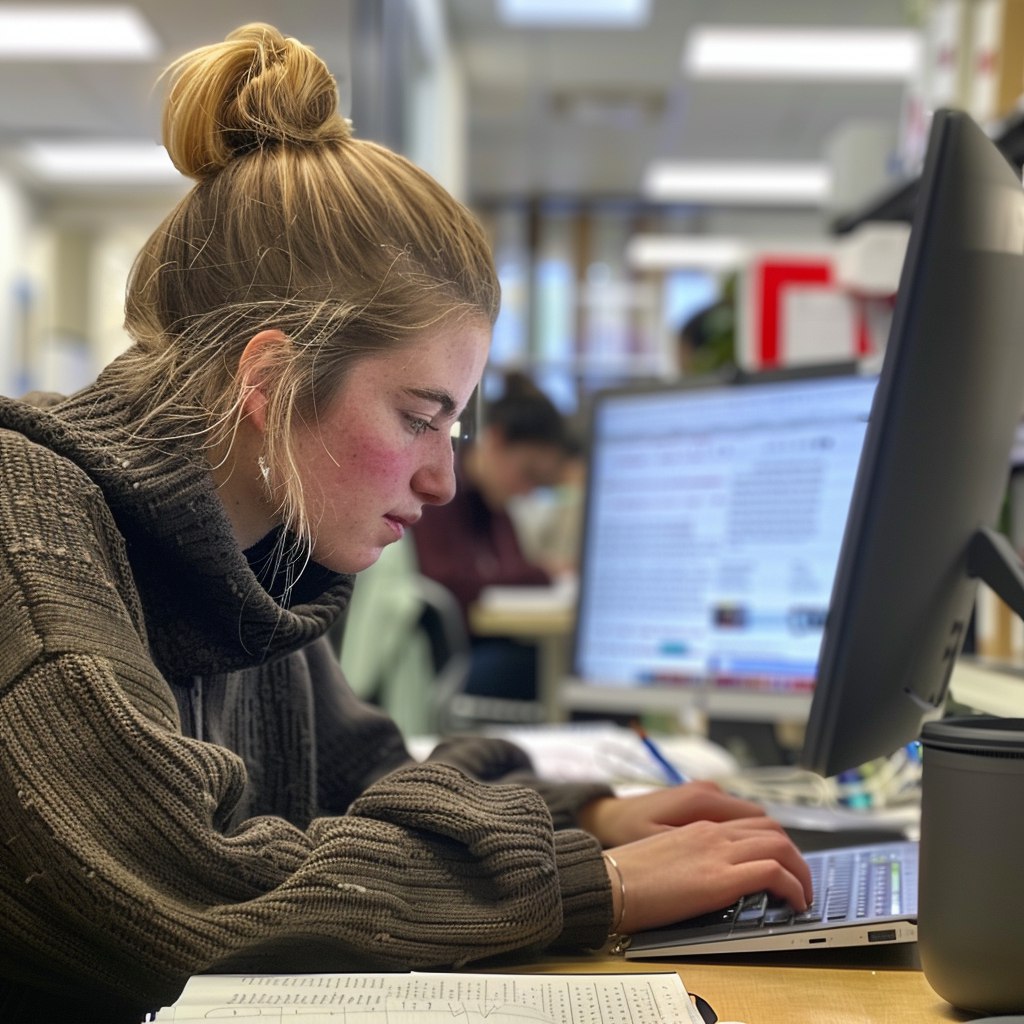
Обновление и очистка системы
Регулярные обновления
Первый шаг к оптимизации Windows — это регулярное обновление операционной системы. Microsoft постоянно выпускает обновления, включающие исправления ошибок, улучшения безопасности и новые функции. Чтобы убедиться, что ваш компьютер работает на последней версии Windows:
- Откройте «Настройки».
- Перейдите в раздел «Обновление и безопасность».
- Нажмите «Проверить наличие обновлений».
Удаление ненужных программ
Со временем на компьютере могут накапливаться ненужные программы, которые занимают место на диске и используют системные ресурсы. Для удаления таких программ:
- Откройте «Панель управления».
- Перейдите в раздел «Программы и компоненты».
- Просмотрите список установленных программ и удалите те, которые вам больше не нужны.
Очистка диска
Windows имеет встроенный инструмент «Очистка диска», который помогает удалить временные файлы, старые установочные файлы и другие ненужные данные:
- Откройте «Этот компьютер».
- Щелкните правой кнопкой мыши на системный диск (обычно это диск C:).
- Выберите «Свойства» и нажмите «Очистка диска».
Управление автозагрузкой
Многие программы настроены на автоматический запуск при включении компьютера, что замедляет процесс загрузки системы. Чтобы управлять автозагрузкой:
- Нажмите комбинацию клавиш Ctrl+Shift+Esc для открытия «Диспетчера задач».
- Перейдите на вкладку «Автозагрузка».
- Отключите программы, которые вам не нужны при старте системы.
Оптимизация параметров питания
Выбор правильного плана электропитания может существенно влиять на производительность компьютера. Для настройки параметров питания:
- Откройте «Настройки».
- Перейдите в раздел «Система» и выберите «Питание и сон».
- Нажмите «Дополнительные параметры питания» и выберите план «Высокая производительность».
Отключение визуальных эффектов
Windows предлагает множество визуальных эффектов, которые делают интерфейс более привлекательным, но могут замедлять работу системы. Для отключения ненужных эффектов:
- Нажмите правой кнопкой мыши на «Этот компьютер» и выберите «Свойства».
- Перейдите в «Дополнительные параметры системы».
- На вкладке «Дополнительно» нажмите «Параметры» в разделе «Производительность».
- Выберите опцию «Обеспечить наилучшее быстродействие» или настройте эффекты вручную.
Ускорение работы жесткого диска
Дефрагментация диска
Для пользователей жестких дисков (HDD) регулярная дефрагментация может улучшить скорость доступа к данным. Для выполнения дефрагментации:
- Откройте «Этот компьютер».
- Щелкните правой кнопкой мыши на жесткий диск и выберите «Свойства».
- Перейдите на вкладку «Сервис» и нажмите «Оптимизировать».
Использование SSD
Если ваш компьютер оснащен жестким диском (HDD), рассмотрите возможность перехода на твердотельный накопитель (SSD). SSD обеспечивает значительно более высокую скорость чтения и записи данных, что положительно сказывается на общей производительности системы.
Обновление драйверов
Старые или несовместимые драйверы могут вызывать различные проблемы и снижать производительность системы. Регулярное обновление драйверов помогает поддерживать стабильную и быструю работу компьютера. Для обновления драйверов:
- Откройте «Диспетчер устройств».
- Щелкните правой кнопкой мыши на устройство и выберите «Обновить драйвер».
- Следуйте инструкциям для установки последней версии драйвера.
Заключение
Оптимизация Windows — это многоэтапный процесс, включающий как аппаратные, так и программные улучшения. Следуя вышеописанным рекомендациям, вы сможете значительно повысить производительность вашего компьютера, уменьшить время загрузки и сделать использование системы более комфортным. Регулярное обслуживание и настройка Windows помогут поддерживать ее в отличном состоянии, обеспечивая стабильную и быструю работу на долгие годы.